サポートトップ オンラインマニュアル アクセス解析 Webalizer の利用
Webalizerは、無料で利用できるアクセスログ解析サービスです。
アクセスログの解析結果を、WEBサイトごとにグラフ表示で確認できます。
アクセスログを保存することもできます。
ご利用いただくには、設定が必要です。
コントロールパネル:◇コントロールパネル > Webサイト > アクセス解析 > Webalizer
※ コントロールパネルにログイン済みの場合は、⇒ 手順 3. へお進みください。

アカウント名とパスワードを入力し、ログインします。
※ コントロールパネル内で移動する場合は、次の操作を行ってください。
上部メニューの「Webサイト」から「アクセス解析」の「Webalizer」をクリックします。
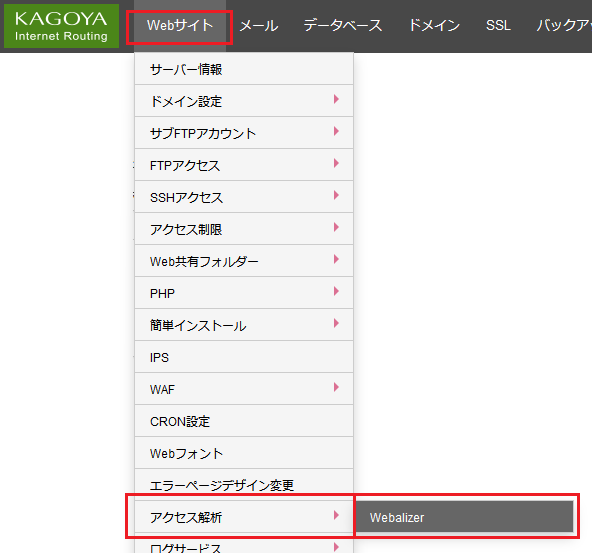
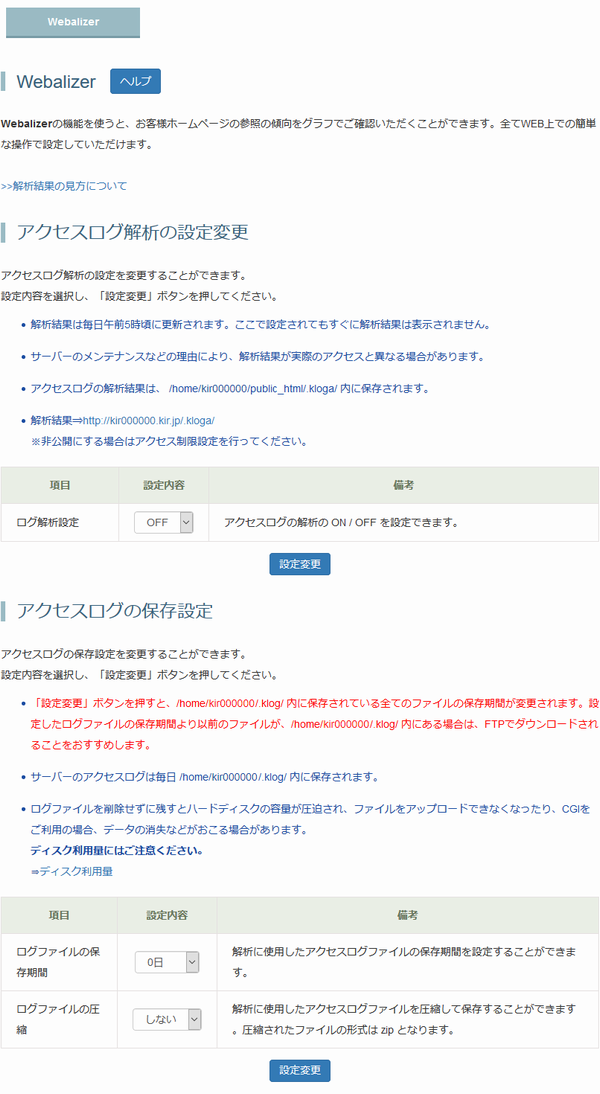
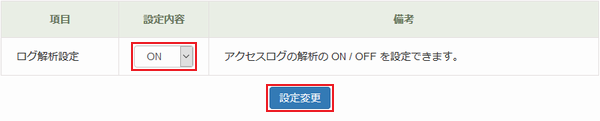
| ログ解析設定 | ON / OFF いずれかを選択します。 |
|---|
入力が完了したら、「設定変更」をクリックします。
アクセスログ解析を[ ON ]にすると、アクセスログの解析結果は、/home/アカウント名/public_html/.kloga/ に保存されます。
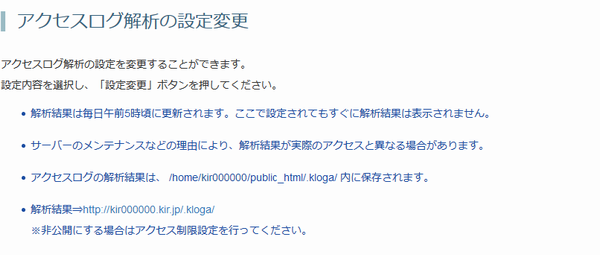
このURLは、外部から誰でも閲覧できる状態ですので、アクセス制限を設定して非公開とすることをお勧めします。
コントロールパネル:◇コントロールパネル > システム > Webサイト > アクセス制限
アクセス制限に関しては、「アクセス制限」をご確認ください。
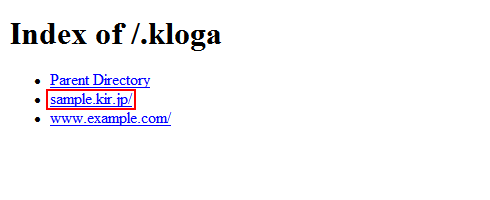
アクセスログの解析結果は、
KAGOYA セレクトドメインのWebサイトアドレス [例:sample.kir.jp]
設定している独自ドメインのWebサイトアドレス [例:www.example.com]
ごとにディレクトリを分けて保存されています。
ここでは、「sample.kir.jp/」をクリックします。
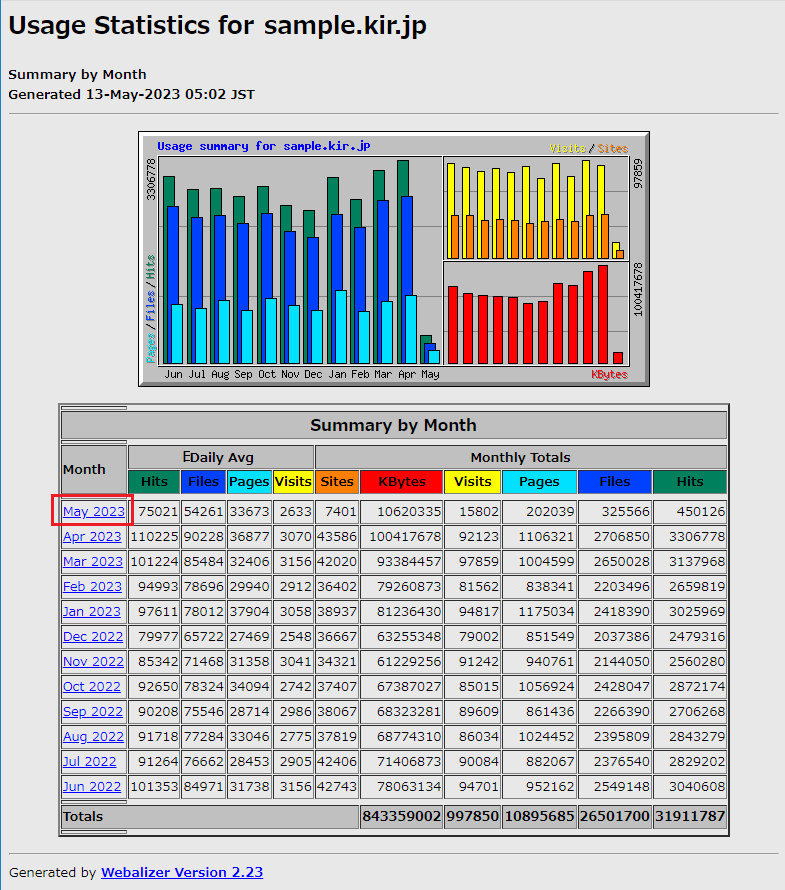
12ヵ月前から現在までの月別のアクセスログ解析結果が表示されます。
| Hits(ヒット数) | ブラウザーからWebページに対して何回アクセスがあったかを示します。例えば、1ページに画像ファイルが3つ貼り付けられたWebページが1回閲覧されると、 画像ファイルへのアクセスも合わせて4ヒットとなり、100回閲覧されると、400ヒットとなります。 |
|---|---|
| Files(転送ファイル数) | ヒット数のうち、ブラウザに転送したファイル数を示します。例えば、1ページに画像ファイルが3つ貼り付けられたWebページが1回閲覧されると、 画像ファイルへのアクセスも合わせて4ヒットとなりますが、 そのうち2つの画像が同じ画像ファイルであれば、 実際に転送されるファイル数は3つになります。 |
| Pages(ページ) | ヒット数のうち、ブラウザに転送したHTMLページの数を示します。1ページに画像ファイルが3つ貼り付けられていても、1回の閲覧では1ページと数えられます。 |
| Visits(訪問) | Pages をもとにした訪問者数(初回アクセス後、30分以内で同一IPアドレスからのアクセスはカウントしない) |
| Sites(サイト) | Hits したアクセス元のIPアドレスの総数(同一IPアドレスはカウントしない) |
| KBytes(キロバイト) | 転送したデータ容量 |
各月ごとのアクセスログ解析結果を確認するには、確認したい「月」をクリックします。
例えば「2009年 3月」をクリックします。
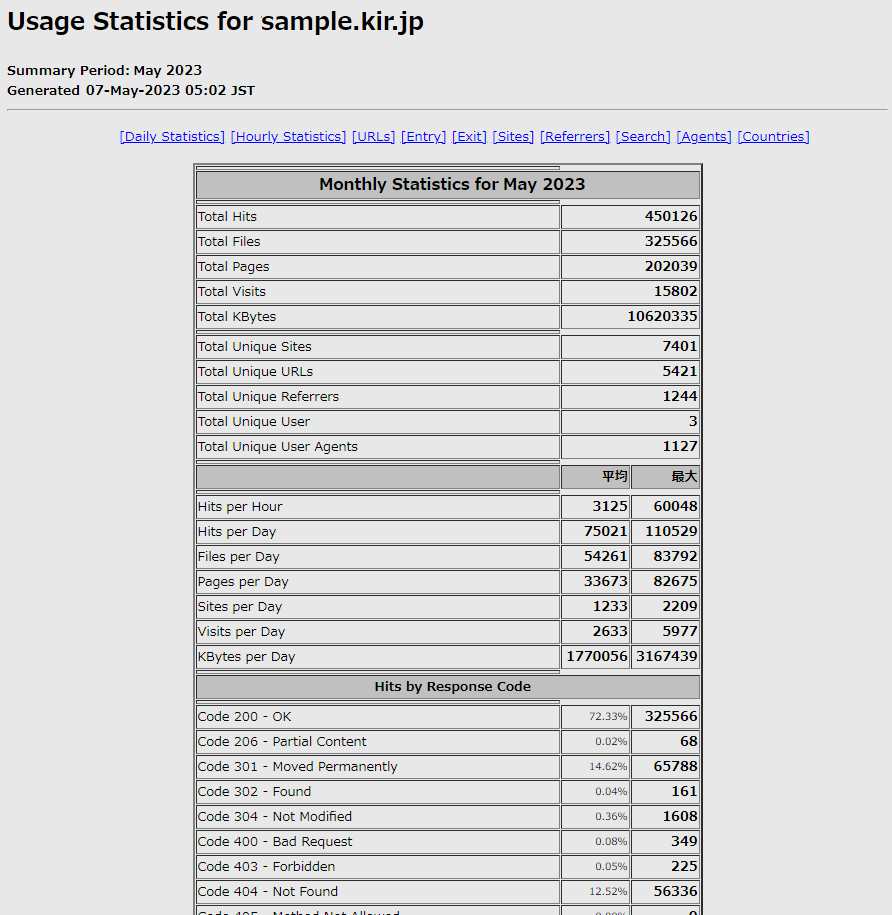
| Daily Statistics(日別統計) | 該当月のアクセスログを日別に集計した統計を表示します。 |
|---|---|
| Hourly Statistics(時間別統計) | 該当月のアクセスログを時間別に集計した統計を表示します。 |
| URLs(URL別統計) | 該当月のアクセスログを集計し、閲覧の多いページの上位を表示します。 |
| Entry(入口別) | アクセスしてきたクライアントが最初に閲覧したページの上位を表示します。 |
| Exit(出口別) | アクセスしてきたクライアントが最後に閲覧したページの上位を表示します。 |
| Sites(サイト別統計) | アクセスしてきたクライアントのIPアドレス/ホストネームの上位を表示します。 |
| Referrers(リンク元別) | アクセスしてきたクライアントがどのページから訪れたか、参照元(リンク元のページ)の上位を表示します。 |
| Search(検索語別) | Google や、Yahoo などの検索エンジンからどのような検索文字で検索されたかを表示します。 |
| Agents(ブラウザ別) | アクセスしてきたクライアントのウェブブラウザ情報を表示します。 |
| Countries(国別) | アクセスしてきたクライアントがどの国からアクセスしているかを表示します。 |
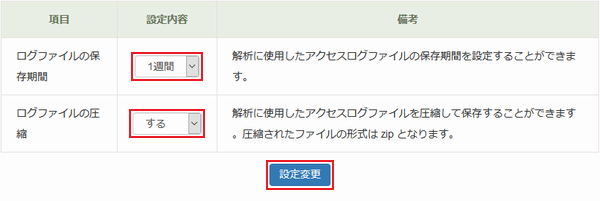
| ログファイルの保存期間 | アクセスログファイルの保存期間をメニューから選択します。 0日 / 1週間 / 1ヶ月 / 3ヶ月 / 6ヶ月 / 1年 ※ ログファイルを削除せずに残すとハードディスクの容量が圧迫され、ファイルをアップロードできなくなったり、CGIをご利用の場合、データの消失などがおこる場合があります。ディスクの空き容量にご注意ください。 |
|---|---|
| ログファイルの圧縮 | アクセスログファイルを圧縮するかしないか選択します。
|
入力が完了したら、「設定変更」をクリックします。
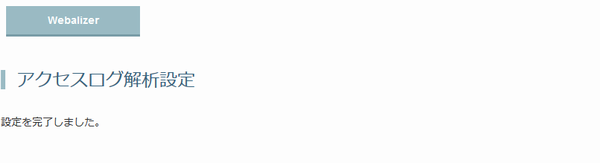
ログファイルは、/home/アカウント名/.klog/ に保存されます。
※ サーバーへの接続方法に関してはFTPソフトの設定をご覧下さい。
※ このマニュアルでは FFFTPを使った場合を例にご案内します。
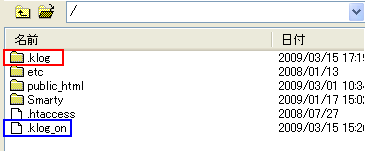
public_html と同じ階層に .klog というディレクトリがあります。
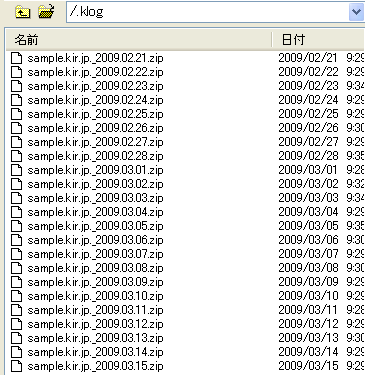
1 日おきに「WEBサイトアドレス._年月日」のファイル名で、アクセスログが保存されます。このアクセスログは、他の「アクセスログ解析ソフト」などで読み込み、利用することもできます。
上記のアクセスログを例にすると、各項目の内容は次の通りです。
| 192.0.2.0 | アクセスしてきたクライアントのIPアドレス |
|---|---|
| - | ユーザ認証が必要なページにアクセスがあった場合に入力されたユーザ ID ※ ユーザ認証が必要ないページの場合は「-」 |
| [14/Mar/2009:10:08:06 +0900] | クライアントからリクエストのあった日時 |
| "GET /index.html HTTP/1.1" | クライアントからのリクエスト内容 |
| 200 | クライアントに返したHTTPステータス・コード |
| 14267 | クライアントに転送したデータのバイト数 |
| "http://www.kagoya.com/" | 参照元(リンク元のページ) |
| "Mozilla/4.0 (compatible; MSIE 6.0; Windows NT 5.2; SV1; .NET CLR 1.1.4322)" | アクセスしてきたクライアントのウェブブラウザ情報 |